- Инструмент File Explorer, вероятно, является наиболее часто используемой функцией в ОС Windows, поскольку все, что связано с доступом к содержимому вашего ПК, выполняется через него.
- К сожалению, такие проблемы, как неправильные системные настройки или несовместимое стороннее программное обеспечение, могут привести к сбою проводника, и именно об этом и идет речь в этой статье.
- Наш сайт содержит выделенный хаб для поиска и устранения системных ошибок, поэтому обязательно посетите его, если вас беспокоят другие проблемы с Windows 10.
- Чтобы увидеть больше интересных статей, посетите Страница исправлений Windows 10.

- Скачать Restoro PC Repair Tool который поставляется с запатентованными технологиями (патент доступен здесь).
- Нажмите Начать сканирование чтобы найти проблемы с Windows, которые могут вызывать проблемы с ПК.
- Нажмите Починить все для устранения проблем, влияющих на безопасность и производительность вашего компьютера
- Restoro был загружен 0 читатели в этом месяце.
Microsoft планирует капитальный ремонт File Explorer в будущем, но текущая версия этого приложения для управления файлами по-прежнему страдает множеством проблем. Одна из наиболее распространенных и неприятных проблем - частые сбои, на которые пользователи жаловались долгое время.
Когда пользователи пытаются открыть папку, окно проводника и панель задач немедленно закрыть, а иногда и снова открыть через несколько секунд.
Microsoft уже выпустила серию накопительных обновлений, направленных на решение этой проблемы, но многие пользователи по-прежнему сообщают о сбоях в проводнике файлов.
Пользователи жалуются на сбои проводника в Windows 10
Сегодня я проверял один из своих музыкальных жестких дисков на наличие папок с «WCBS» в названии. Найдено 19 подпапок. Если я щелкну любой из найденных 19, файловый менеджер закроется, панель задач в нижней части экрана станет черной (с отображением только кнопки «Пуск» и значка представления задач). Примерно через 20 секунд экран обновится (из-за отсутствия лучшего описания), и появятся остальные 12 отображаемых значков.
Это происходит на всех жестких дисках и на моем SSD, когда поиск файлов выполняется в проводнике файлов Windows.
Если у вас возникают сбои в проводнике, воспользуйтесь обходными путями, перечисленными ниже, чтобы исправить эту ошибку.
Как исправить сбои проводника в Windows 10?
-
Проводник зависает в Windows 10
- Одна из распространенных проблем, которые могут возникнуть с проводником, - это замедление.
- По словам пользователей, иногда сбоям File Explorer предшествуют частые зависания.
-
Проводник выдает сбой Windows 10 при щелчке правой кнопкой мыши
- Одна из распространенных разновидностей этой проблемы - частые сбои при щелчке правой кнопкой мыши.
- Эта проблема обычно возникает из-за сторонних приложений, но вы можете решить эту проблему с помощью одного из наших решений.
-
Сбой быстрого доступа в проводнике
- Еще одна распространенная проблема с проводником - частые сбои при использовании функции быстрого доступа.
- Это распространенная ошибка, но есть несколько способов ее исправить.
-
Проводник закрывается
- Иногда ваш проводник может неожиданно закрыться.
- По словам пользователей, проводник закрывается через случайные промежутки времени, что может быть большой проблемой.
-
Цикл сбоя проводника Windows 10
- Это одна из наиболее серьезных проблем, поскольку проводник может постоянно давать сбой.
- В худшем случае вы столкнетесь с аварийным завершением работы и вообще не сможете использовать Проводник.
-
Проводник не отвечает, не работает
- В некоторых случаях проводник может полностью перестать работать.
- Пользователи сообщили, что проводник не отвечает, и единственное решение - закрыть его силой.
-
Проводник не открывается
- Иногда проводник вообще не запускается.
- Это может быть серьезной проблемой, но вы сможете решить ее с помощью одного из наших решений.
-
Проводник долго открывается
- Многие пользователи сообщили, что их проводник работает довольно медленно.
- По их словам, открытие проводника занимает много времени, что может стать большой проблемой.
-
Проводник открывается и закрывается сразу
- Многие пользователи сообщали, что проводник сразу закрывается.
- По словам пользователей, они не могут запустить приложение из-за постоянных сбоев.
1. Запустить netsh и сбросить winsock
- Тип cmd в поле поиска> щелкните правой кнопкой мыши Командная строка > Запустить от имени администратора.
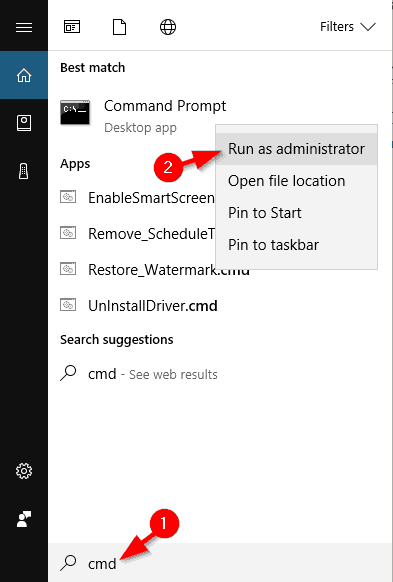
- Тип сеть в Командная строка > пресса Входить.
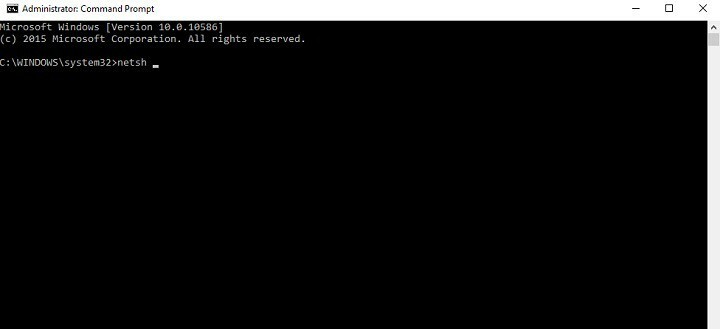
Запустите сканирование системы, чтобы обнаружить потенциальные ошибки

Скачать Restoro
Инструмент для ремонта ПК

Нажмите Начать сканирование чтобы найти проблемы с Windows.

Нажмите Починить все для устранения проблем с запатентованными технологиями.
Запустите сканирование ПК с помощью Restoro Repair Tool, чтобы найти ошибки, вызывающие проблемы с безопасностью и замедление. После завершения сканирования в процессе восстановления поврежденные файлы заменяются новыми файлами и компонентами Windows.
3. Тип Winsock в Командная строка > ударил Входить.
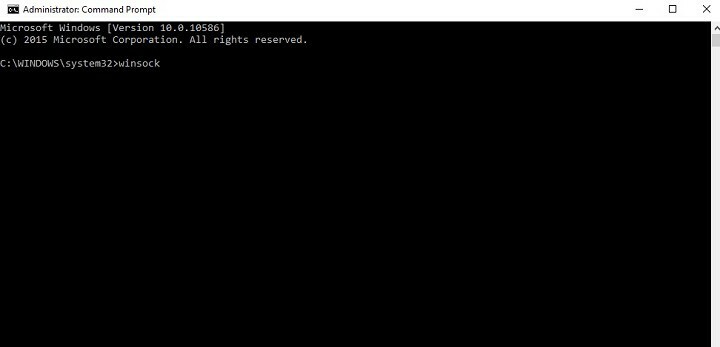
Вы также можете использовать всю команду сброс WinSock Netsh за одну попытку исправить.
Возникли проблемы с доступом к командной строке от имени администратора? Тогда вам лучше ознакомиться с этим руководством.
2. Дайте себе полное разрешение на доступ к содержимому папки
- Запуск Проводник > щелкните правой кнопкой мыши папку, в которой хранятся файлы> выберите Характеристики.

- Перейти к Безопасность > нажмите на Передовой.
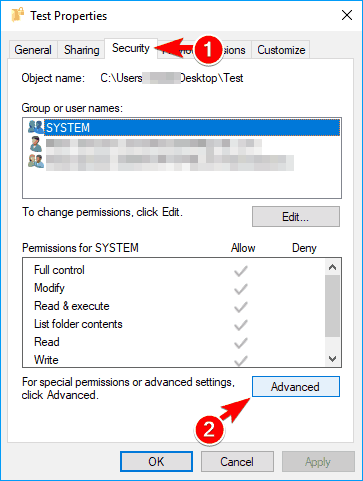
- Рядом с ярлыком владельца нажмите на Изменять > в новом окне нажмите на Передовой.
- Если вы уже знаете, какое имя пользователя хотите добавить, просто введите его в поле Введите имя объекта для выбора.
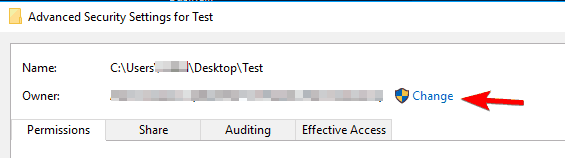
- Если вы уже знаете, какое имя пользователя хотите добавить, просто введите его в поле Введите имя объекта для выбора.
- Если вы нажмете на Передовой, откроется новое окно> нажмите Найти сейчас чтобы увидеть все группы и пользователей со своего компьютера.
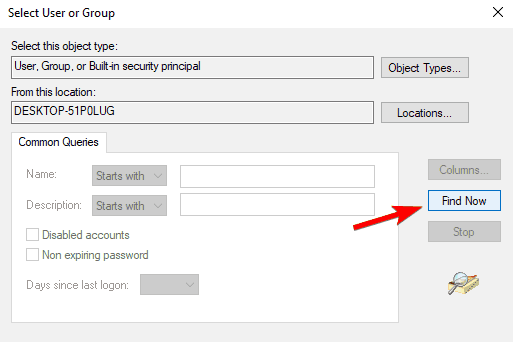
- Выберите имя или группу из списка> щелкните ОК. Сохранить изменения.
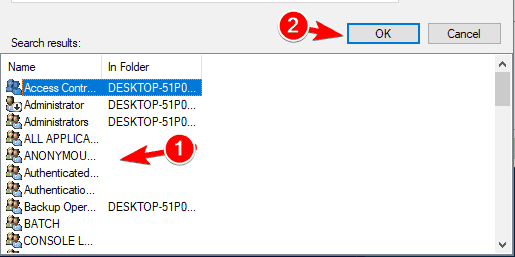
- Установите полный доступ к папке с файлами для своей учетной записи.
- Для этого щелкните папку правой кнопкой мыши> Характеристики > Безопасность > Редактировать.
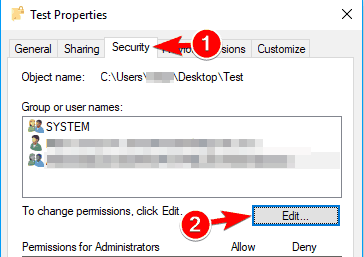
- Для этого щелкните папку правой кнопкой мыши> Характеристики > Безопасность > Редактировать.
- Установите разрешения на Полный контроль в Позволять столбец для вашей учетной записи и нажмите Применять а также ОК сохранить изменения.
- Если вашей учетной записи нет в списке, нажмите Добавлять кнопку, чтобы добавить его.
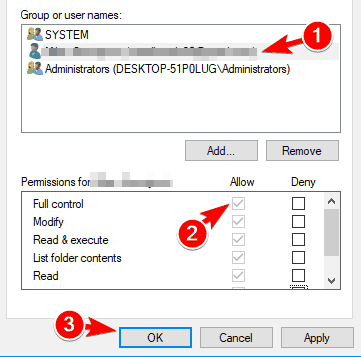
- Если вашей учетной записи нет в списке, нажмите Добавлять кнопку, чтобы добавить его.
Это действие необходимо, поскольку иногда установщик Windows 10 неправильно управляет правами доступа к файлам.
Если вас интересует, как стать владельцем файла или папки, ознакомьтесь с этим подробным руководством это поможет вам лучше понять, как это сделать.
 По-прежнему возникают проблемы?Исправьте их с помощью этого инструмента:
По-прежнему возникают проблемы?Исправьте их с помощью этого инструмента:
- Загрузите этот инструмент для ремонта ПК получил рейтинг "Отлично" на TrustPilot.com (загрузка начинается на этой странице).
- Нажмите Начать сканирование чтобы найти проблемы с Windows, которые могут вызывать проблемы с ПК.
- Нажмите Починить все исправить проблемы с запатентованными технологиями (Эксклюзивная скидка для наших читателей).
Restoro был загружен 0 читатели в этом месяце.

